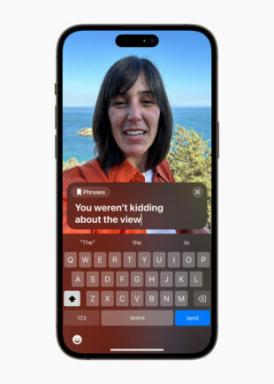5 Unity w Ubuntu alternatyw
Technologii / / December 19, 2019
Nowa wersja Ubuntu 11.10 Unity skorupy została poddana istotnej zmiany, o której pisaliśmy. Jeśli nie wszystkie innowacje doszło do własnych upodobań, a nawet próbami dostrajanie nie powiedzie, to możemy rozwiązać ten problem bardziej radykalnie i całkowicie zmienić środowisko pracy. Prezentujemy niektóre z możliwych opcji.

Przypomnijmy, że domyślna Ubuntu pochodzi z muszli i Unity Unity 2D, który jest przeznaczony dla wolniejszych komputerach nieobsługiwanych kart graficznych. Przełączanie między nimi odbywa się na ekranie logowania, naciskając ikonę koła zębatego i wybierając odpowiednią pozycję z menu. W tych samych elementów menu zostaną opisane poniżej, aby uruchomić alternatywnych skór.
GNOME Shell
Wydawało Unity niewystarczająco nowatorskie i świeże? No, a następnie spróbuj Gnome Shell - to gdzie szerzy się rewolucyjne. Całkowicie przeprojektowany system i pulpity, nowy system powiadomień i apletów okienkowanie... Prawdę mówiąc, nie ma nawet przycisk składane bez okien! :) W ogóle, fani wszystko świeże i niezwykłą warto spróbować.
Gnome Shell Powłoka może być zainstalowany za pomocą Centrum oprogramowania lub uruchamiając następującą komendę w terminalu:
sudo apt-get install gnome-shell
KDE
Wielka konfrontacja Gnome i KDE trwała przez wiele lat, dzieląc wszystkich fanów Linuksa na dwa przeciwstawne obozy. W ostatnich latach popularność KDE zaczęła spadać, głównie ze względu na nadmiar Ubuntu, która, jak wiemy, jest oparty na Gnome. Niemniej jednak, KDE - to wciąż świetne środowisko pracy, zawierający wszystko, co niezbędne do wygodnej pracy. Szczególnie tej powłoki mogą być przekazywane wyłącznie z odwołania do użytkowników systemu Windows jako ściśle następujące metody pracy w tym systemie. Pulpit KDE jest dość wymagający zasobów, tak aby wolniejszych komputerach nie jest najlepszym wyborem.

Ustaw powłoki może być wpisując w terminalu następującego polecenia:
sudo apt-get install kde-standardu
Proces instalacji jest w przeciwieństwie do lżejszego skorupy opisanego w tym artykule, wymaga pobierania dużych ilości danych i będzie trwać długo, więc proszę o cierpliwość.
Oświecenie (E17)
Oświecenie - jeszcze inny menedżer okien dla systemu Linux. Nazwę można przetłumaczyć jako „oświecenie” i bardzo słusznie - że konieczne jest, aby zakończyć pracę w tym środowisku. Pierwsze wrażenie po instalacji jest dość głupi, powłoki i zajmuje trochę przyzwyczaić ustawienia. Charakteryzuje się małym rozmiarze i dużej wydajności, co jest użyteczne dla wolniejszych maszyn. Pomimo nieco nudny domyślnego widoku, Oświecenie posiada zaawansowane narzędzia konfiguracyjne: wsparcie projekt, animacja, elementy interfejsu użytkownika, wirtualne pulpity, gadżety pulpitu, a więc na. Tak więc, spędzić trochę czasu, można dokonać pulpit bardzo atrakcyjne.

Można skorzystać z Centrum aplikacja lub terminal zainstalować tę skorupę:
sudo apt-get install E17
XFCE
Wielu użytkowników są wykorzystywane do wywołania tej powłoki Gnome Lite, czyli znacznie lekka wersja Gnome 2. Priorytety w rozwoju tego medium, osiągając wydajność i oszczędne wykorzystanie zasobów. Projekt wszystkich konfiguracji i zachowanie środowiska praca wykonana jest w graficzny interfejs, który pozwoli Ci zaoszczędzić od grzebania w plikach konfiguracyjnych. Podobieństwo z Gnome 2 i konfiguracji spowodowane łatwych wielu użytkowników, którzy nie akceptują nowej wersji Shell Gnome, XFCE włącz je, między innymi, na drodze, i Linus Torvalds.
Komenda zainstalować XFCE środowiska pracy:
sudo apt-get install xfce4
LXDE
A oto jeden z kandydatów do wygrania w kategorii lekkiej. LXDE cele projektu stworzyć szybki i wymagających środowisk graficznych. Ostatnio ten płaszcz stał się dość popularny, a nawet otrzymał wyróżnienie od firmy Canonical, włączając go na liście obsługiwanych systemach. Testy wykazały, że w porównaniu z innymi powłokami, LXDE używa prawie dwukrotnie mniej pamięci podczas normalnego użytkowania na komputerze stacjonarnym, a prawie trzy razy mniej niż podczas uruchamiania z Live CD. Zewnętrznie, pulpit jest nieco przypominający z wyglądu Windows XP, więc fani tego systemu będzie prawie jak w domu.
Zainstalować LXDE, można użyć następującego polecenia:
sudo apt-get install LXDE
Wprowadziliśmy do podstawowej wersji środowiska pracy, są dostępne w systemie operacyjnym Ubuntu. Ciężki wygodne KDE przeciwko lekkiej LXDE szybka, innowacyjna Gnome Shell przeciwko konserwatywnej XFCE. Co wybrać?